Windows XP hade några sätt att dela en mapp och det var alltid lite förvirrande att hantera NTFS -behörigheter och delningsbehörigheter. Nu i Windows 7 är det ännu mer förvirrande! Ja, det är för att de nu har hemgrupper och du kan dela filer med en hemgrupp, som är åtskild från att dela med resten av världen.
Hur som helst, om du lyckades få en mapp delad och sedan bestämde dig för att ta bort den en dag, kanske du har märkt en konstig låsikon på mappen som du tidigare hade delat. Det ser ut ungefär så här:
Innehållsförteckning

Jag tyckte att det här var riktigt irriterande eftersom det aldrig fanns det här problemet tidigare i Windows XP och jag visste inte ens vad låsikonen betydde. Allt jag vill göra är att ta bort resursen, inte låsa mappen. Efter att ha läst lite fick jag veta att när du delar en mapp i Windows 7, ärver mappen inte längre behörigheter från den överordnade mappen och därför visas låsikonen. Jag tycker att det här är väldigt förvirrande och något som jag definitivt inte skulle kunna räkna ut på egen hand!
Innan jag går in på hur jag återställer behörigheterna i mappen så att låsikonen försvinner, låt mig gå igenom hur den ser ut i första hand. Om du inte bryr dig kan du bara hoppa ner till ikonen Ta bort lås från mapp. Om du högerklickar på mappen ser du ett alternativ till Dela med:
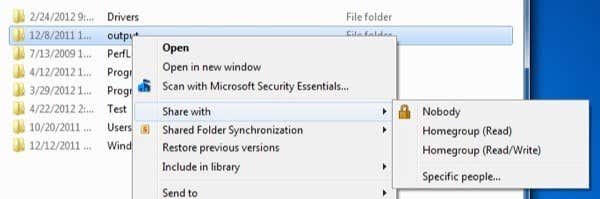
Om du väljer hemgrupp (läs) eller hemgrupp (läs/skriv), delas din mapp automatiskt inom bara hemgruppen. Nu uppstår problemet när du försöker bli av med resursen. Det finns inget alternativ att bara ta bort aktien! Istället måste du välja Ingen, som du kan se från ikonen lägger till en stor fettlåsikon i mappen.
Nu är det andra sättet du kan dela genom att högerklicka på mappen och gå till Egenskaper. Om du går Delning fliken ser du två alternativ: Nätverksfil- och mappdelning och Avancerad delning.

Klicka på Dela med sig knappen längst upp är ungefär samma sak som att välja Specifika personer när du väljer Dela med i skärmdumpen ovanför den här.

Du kan skriva in ett namn eller så kan du välja mellan Alla eller Hemgrupp. Återigen, för att ta bort aktien, finns det inget alternativ. Du måste helt enkelt ta bort personer eller grupper från listrutan nedan. Återigen, så fort du gör det, visas låsikonen.
Det sista alternativet, att välja Avancerad delning från fliken Delning är den enda metoden som inte ger dig låsikonen. Klicka på Avancerad delning och klicka sedan på Dela den här mappen kryssruta.
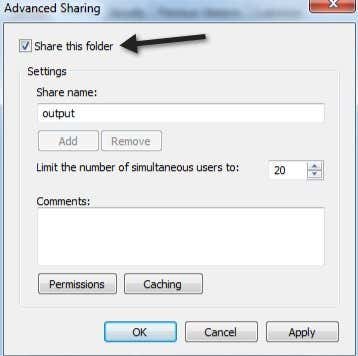
Om du nu går ut och kommer tillbaka till samma dialogruta och avmarkerar rutan, visas inte låsikonen över mappen! Jippie! Så om du inte alls behöver oroa dig för låsikonen bör du dela en mapp med hjälp av Avancerad delning. Hur som helst, om du redan har låsikonen, hur blir du av med den?
Ta bort låsikonen från mappen
För att få behörigheterna tillbaka till hur de var innan du delade mappen måste du högerklicka på mappen och välja Egenskaper. Då måste du klicka på säkerhet flik. Ja den säkerhet fliken, inte Delning flik.

Sedan måste du klicka på Avancerad knappen och klicka på Ändra behörigheter.

Därefter måste du markera rutan som säger Inkludera ärftliga behörigheter från föremålets förälder.
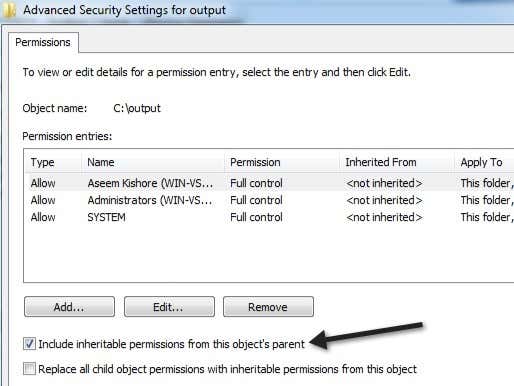
Sedan måste du klicka OK tre gånger för att komma tillbaka till huvud Explorer -gränssnittet. Du kommer att märka att låsikonen på mappen nu är borta. Du är dock inte klar än. Nu måste du gå tillbaka till samma dialog igen-högerklicka, välj Egenskaper, Klicka på säkerhet fliken, klicka på Avanceradoch klicka på Ändra behörigheter. Det du behöver göra är att ta bort allt som står under Ärvt från kolumn.

Markera raden och klicka sedan på Avlägsna knapp. Bli av med de rader som har inte ärvt listad. Det är allt som finns. Nu kommer din mapp att ha de normala behörigheter den hade innan du delade den och låsikonen försvinner! Typ av en besvärlig process, men det är Windows! Njut av!
Välkommen till Help Desk Geek- en blogg full av tekniska tips från betrodda tekniska experter. Vi har tusentals artiklar och guider som hjälper dig att felsöka alla problem. Våra artiklar har lästs över 150 miljoner gånger sedan vi lanserades 2008.
Prenumerera på Help Desk Geek.
Gå med över 15 000 andra som får dagliga tips, knep och genvägar levererade direkt till sin inkorg.
Vi hatar skräppost också, avsluta prenumerationen när som helst.


